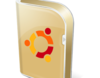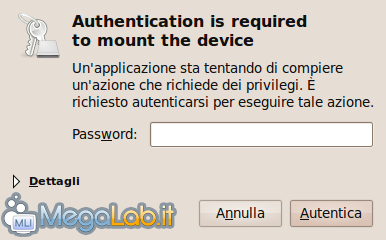Canali
Ultime news

Ultimi articoli
 Le ultime dal Forum |

Correlati
 TagPassa qui con il mouse e visualizza le istruzioni per utilizzare i tag!
Il pezzo che stai leggendo è stato pubblicato oltre un anno fa.
 La trattazione seguente è piuttosto datata. Sebbene questo non implichi automaticamente che quanto descritto abbia perso di validità, non è da escludere che la situazione si sia evoluta nel frattempo. Raccomandiamo quantomeno di proseguire la lettura contestualizzando il tutto nel periodo in cui è stato proposto. La trattazione seguente è piuttosto datata. Sebbene questo non implichi automaticamente che quanto descritto abbia perso di validità, non è da escludere che la situazione si sia evoluta nel frattempo. Raccomandiamo quantomeno di proseguire la lettura contestualizzando il tutto nel periodo in cui è stato proposto.
Anche se ho ancora piacere ad usare la riga di comando a discapito del mouse, talvolta la fretta o la pigrizia mista alla convinzione che le macchine debbano lavorare per noi (e non il contrario) mi fanno desiderare di avere un minimo di comodità in più dal desktop. Una delle cose che per esempio mi secca fare se vado di corsa, è digitare la password di Ubuntu quando ho la necessità di accedere ai dati presenti nelle partizioni NTFS di due dei tre dischi che ho nel computer. La finestra che si presenta quando si tenta di aprire una partizione NTFS non è altro che la manifestazione dello strumento di controllo dei permessi detto PolicyKit che ci richiede le credenziali per accedere alla risorsa.
Per risolvere questo piccolo problemino di ordinaria sopravvivenza, mi sono messo alla ricerca di una soluzione accettabile e tra diverse indicazioni che si trovano nella rete, ne ho provate cinque che oltre ad essere efficaci, sono anche alla portata di noi comuni mortali. Tanto per rendere più chiara l'esposizione della soluzione, descrivo brevemente la configurazione del computer con cui ho effettuato le prove. Il PC fisso dispone di tre dischi di cui uno dedicato ad Ubuntu (sda1) in EXT4 mentre le partizioni NTFS sono tre: la prima (sdb1) occupa un intero disco e vi è installato Windows 7, le altre due si trovano nell'altro disco e sono rispettivamente una installazione di XP (sdc1) e una partizione contente solo dati (sdc2). La partizione DATI (sdc2) è la "zona franca" dove salvo i dati che possono essere utili sia in ambito Microsoft che Linux visto che da Windows il supporto in lettura, tramite utility di terze parti, ai file system EXT* è fermo alla versione 2 (compatibile con EXT3 ma... vatti a fidare) e non è il massimo sia come affidabilità che come stabilità. Come dicevo sopra, quando devo salvare o scaricare file e programmi in quella partizione, oltre a dover passare per il browsing della gerarchia delle cartelle, mi è richiesta prima la password per accedere alle unità disco NTFS di destinazione. Immagino che a molti di voi, come al sottoscritto, faccia piacere sapere che c'è un modo per evitare di digitare la password ed ecco che ci viene in aiuto la prima soluzione. Modifica configurazione PolicyKitDalla riga di comando digitate: sudo gedit /usr/share/polkit-1/actions/org.freedesktop.devicekit.disks.policy Si aprirà un file di testo nel quale cercherete la sezione <action id="org.freedesktop.devicekit.disks.filesystem-mount-system-internal"> Nella terzultima riga di questa sezione dovrete sostituire il valore auth_admin_keep tra i tag <allow_active> con il valore yes In pratica da così <allow_active>auth_admin_keep</allow_active> la stringa dovrà presentarsi così <allow_active>yes</allow_active> Salvate e chiudete il file e quando proverete ad aprire le partizioni di Windows, non vi verrà più richiesta l'autenticazione. Per poter tornare alla situazione originaria è necessario ripristinare il valore di default della stringa ma un metodo possibile potrebbe essere quello di creare due versioni del file e tramite un paio di piccoli script, sostituire quello in uso con la versione che desideriamo attivare. Tool di Configurazione NTFS - NTFS-config Pagine
Segnala ad un amico |
- Unisciti a noi
- | Condizioni d'uso
- | Informativa privacy
- | La Redazione
- | Info
- | Pressroom
- | Contattaci
© Copyright 2025 BlazeMedia srl - P. IVA 14742231005
- Gen. pagina: 0.77 sec.
- | Utenti conn.: 114
- | Revisione 2.0.1
- | Numero query: 42
- | Tempo totale query: 0.17